iPhoneで撮った写真を日付保持してインポートしたい
2010/03/26 (金) 4:41
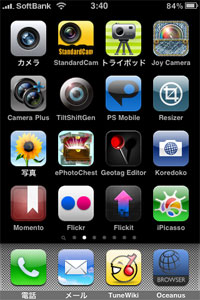 最近とんとデジカメの出番が減り、写真はもっぱらiPhoneで撮ることが多くなった。手軽だし楽しい。沢山撮れば撮るほどバックアップは重要になってくるので、ここらで真剣に調べてみた。
最近とんとデジカメの出番が減り、写真はもっぱらiPhoneで撮ることが多くなった。手軽だし楽しい。沢山撮れば撮るほどバックアップは重要になってくるので、ここらで真剣に調べてみた。
パソコンにインポートする際、どうせなら撮影日は保持していて欲しい。というか、そんなの当たり前に出来るだろうと思っていたら全然当たり前じゃなかったので正直驚いた。
結論から書くと、「iPhone Tips: iPhoneで撮った画像を日付ごとにフォルダ分けしてPCに転送する方法|MOBILE POWER ~読書とかiPhoneとか~ – livedoor Blog(ブログ)」を参考にし、Windows Live フォトギャラリーを使ってインポートすればOK。情報をくれたHさんありがとう!これで「ファイルの変更日時=撮影日時」になるのでひとまず安心。標準のカメラアプリで撮ったものはExif情報もそのまま持っている(サードパーティー製アプリで撮ったものはExif情報を持っていない!)。
っていうか、サードパーティー製アプリでもExif情報を使えるようにして欲しいな。なんの陰謀だよ!私はトライポッドカメラが好きなんだよ!傾き補正と、保存時に明るさを2段階選べるのが気に入っている。
エクスプローラ上で普通にコピーしたり、iPhone Explorerを使ってコピーしたのでは、「ファイルの変更日時=コピーした日時」になってしまって全くダメだったことも報告しておきたい。
また、iPhoneから直接iPicassoや 「貼る蔵 – 写真アップローダー」 を 使ってPicasaウェブアルバムにアップロードしてみたらどうかと 思って試してみたが、これまた「ファイルの変更日時=アップロードした日時」になってしまい意味が無かった。(一抹の期待を抱いて、350円払って iPicassoを購入したのにw)
さらに、私は撮影日をExif情報として持たせておきたいと思った。
検索してみたら「Exif情報が何も付いていないjpegファイルに,新たに以下のような内容のExif情報を付加する作業のやり方を調べてください。 やりたいことは, jpegファイルのタイムスタンプ.. – 人力検索はてな」というページを発見し、早速Exif Changerを使ってみた。
まさにビンゴで、無事にファイルの変更日時をExif情報の撮影日時として持たせることが出来た!
それにしても、なんでこういう情報がどこかにまとまっていないのだろうか?困っている人は少ないのかな?そしてここまで調べて処理に手間をかけないと目的が達成されないなんて、iPhoneってやっぱり万人にはお勧めしにくいデバイスだなぁと改めて思った。
 先週、守谷にある
先週、守谷にある